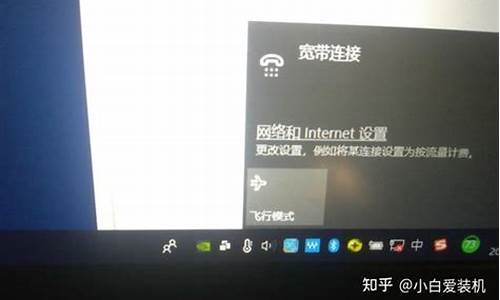电脑系统休眠功能怎么开启,电脑系统休眠如何设置

对于电脑用户来说,长时间不操作电脑可以进入深度睡眠状态,这样用键盘和鼠标是唤醒不了的,只能通过电源键。正常情况下,电脑是不会自动休眠的,需要简单设置一下,那么电脑自动休眠在哪设置的?感兴趣的快快往下看。
休眠:将内存数据(包括当前状态)全部存入硬盘以后,所有设备断电,所有程序停止运行(断网);切断电源无影响;恢复慢(和开机差不多),按开关唤醒,恢复休眠前状态;不耗电
睡眠:将内存数据保存后待机,结合了两者优点;耗电
(图中显示的没有休眠,是因我设定了计算机自动休眠。)
具体方法如下:
1、首先进入控制面板,进入控制面板有多种方法。
左下角开始-控制面板
2、进入控制面板(查看方式:大分类)-电源选项。
3、进入电源选项,在电源计划中,找到更改计划设置。
4、使计算机进入睡眠状态设置时间(我设置的25分钟,其意思很简单:计算机若无人操作,也即空闲状态,将在25分钟之后自动进入睡眠状态);
完成之后,点击更改高级电源设置(C);
5、进入高级设置之后,睡眠-在此时间后休眠-设置时间,确定即可;(这里我设置的是15分钟,注意。注意,注意,网上分享的关于休眠的都没有这一步,所以电脑不是真正的休眠,而是睡眠,设置15分钟之后是什么意思:也即电脑在进入睡眠状态下15分钟后,电脑将进入休眠状态。也就是当你离开电脑40分钟后进入休眠状态。
以上小编分享让电脑自动休眠状态的设置方法,时间可以长短可以自由调节,操作步骤简单,希望能够帮助到大家!
合理设置屏幕休眠时间,可以节省电量消耗,也能更好地保护隐私安全。那如何设置电脑屏幕休眠时间呢?一起来看看吧~
如何设置电脑屏幕休眠时间?
windows10设置电脑屏幕休眠时间:
1、点击桌面Windows图标,再点击设置图标,选择系统。
2、点击电源和睡眠,找到睡眠并设置时间即可。
windows11设置电脑屏幕休眠时间: 点击桌面Windows图标,再点击设置图标,选择系统,点击电源与电池,点击屏幕和睡眠,设置使用电池供电后,设备将置于睡眠状态和接通电源后,将设备置于睡眠状态的时间即可。
苹果电脑设置电脑屏幕休眠时间:在电脑桌面点击设置按钮进入系统偏好设置,点击节能图标,在电池选项下,将白色三角形按钮拖动到想要设置的息屏时间处即可。
本文以华为MateBook x pro&&macbookpro为例适用于windows10&&windows11&&macOS Monterey 12系统
王者之心2点击试玩
声明:本站所有文章资源内容,如无特殊说明或标注,均为采集网络资源。如若本站内容侵犯了原著者的合法权益,可联系本站删除。